
最初に貼り込みたい画像をwordなどに配置しPDFを作成します。
貼り込む画像はコーヒーカップです。
背景を取り除いてコーヒーカップだけを取り出すにはPhotoshopを使用します。そちらの技術はまだまだですが、機会をみて記事にします。

作成したPDFデータを開き、「編集」の「スナップショット」を選択し、貼り込む画像を範囲選択します。

範囲選択をすると以下のメッセージが表示されます。
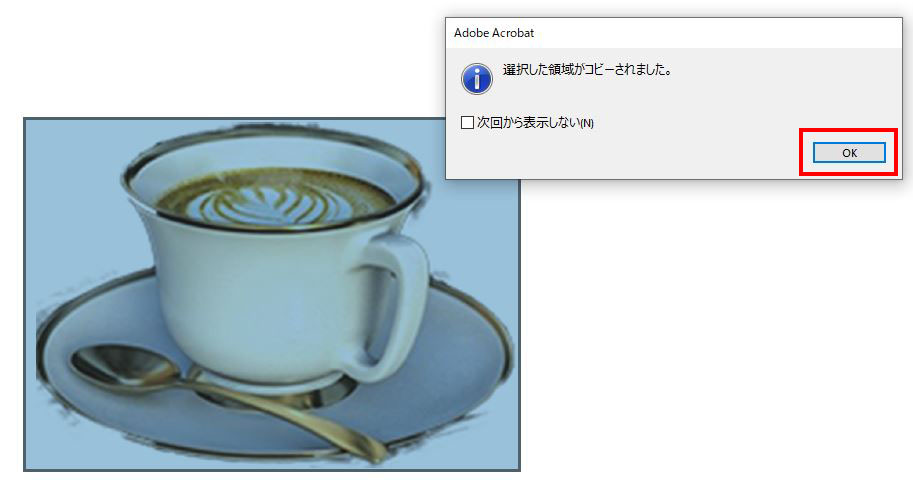
「OK」を押します。
STEP
1
次に、Windowsアクセサリ--「ペイント」を開いて、「Ctrl」+「V」でスナップショットを貼り付けます。
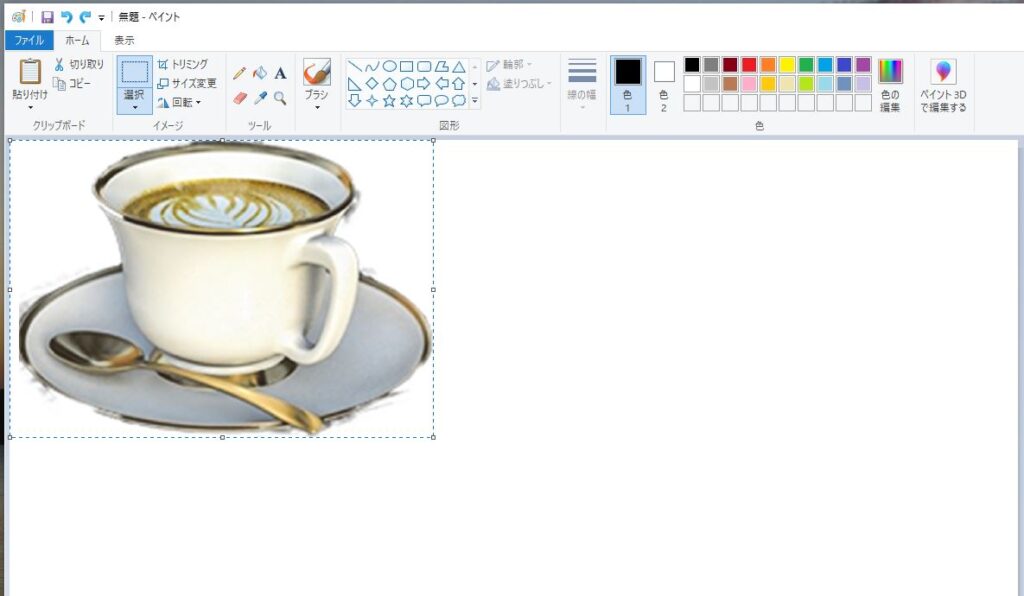
STEP
2
次に「選択」ツールで張り付ける範囲を選択し、右クリックして「トリミング」を選択します。
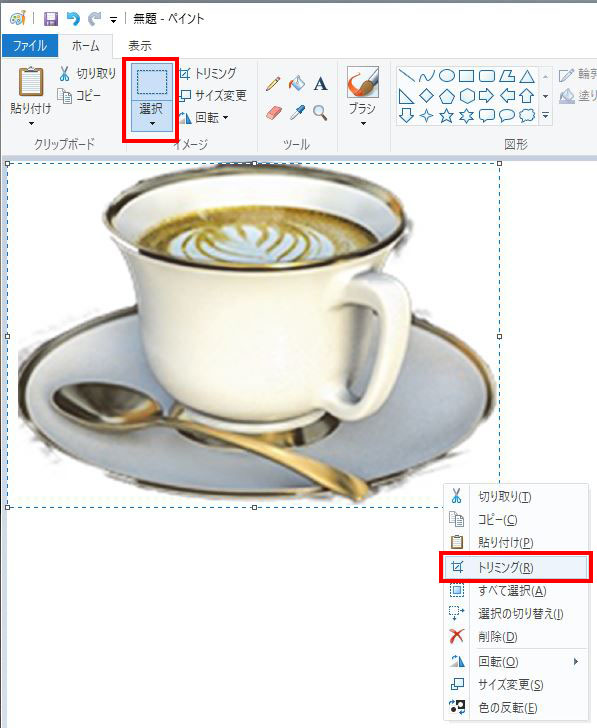
トリミングすると余分な余白は取り除かれ、範囲選択された画像になります。
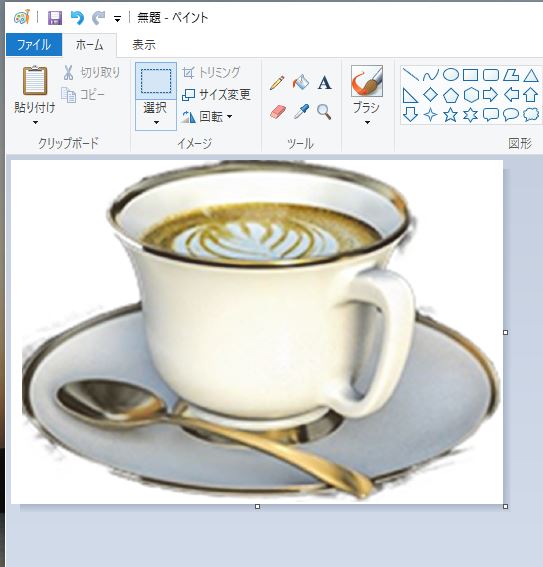
「Ctrl]+「A」で画像すべてを選択し、「Ctrl]+「C」でクリップボードに画像をコピーします。
STEP
3
貼り込み先のPDFを開き、「注釈」をクリックします。「注釈」のツールバーが表示されますので、その中の「スタンプ」をクリックします。
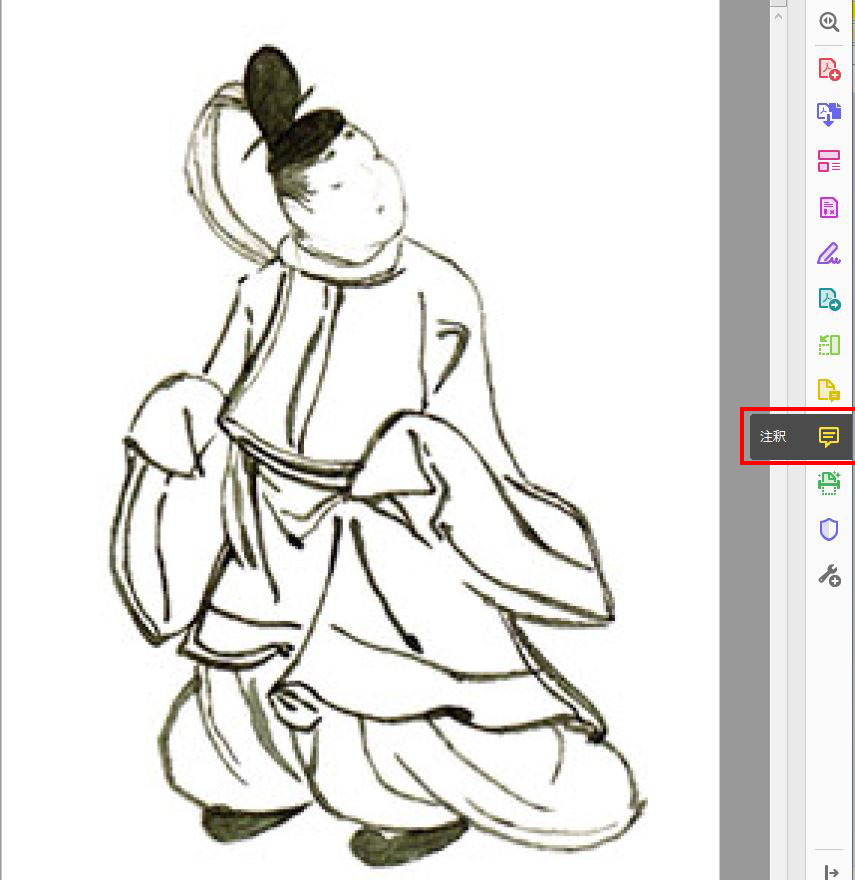

「クリップボード画像をスタンプとして貼り付け」を選択すると、「スタンプ」のアイコンが表示されますので任意の位置でクリックします。
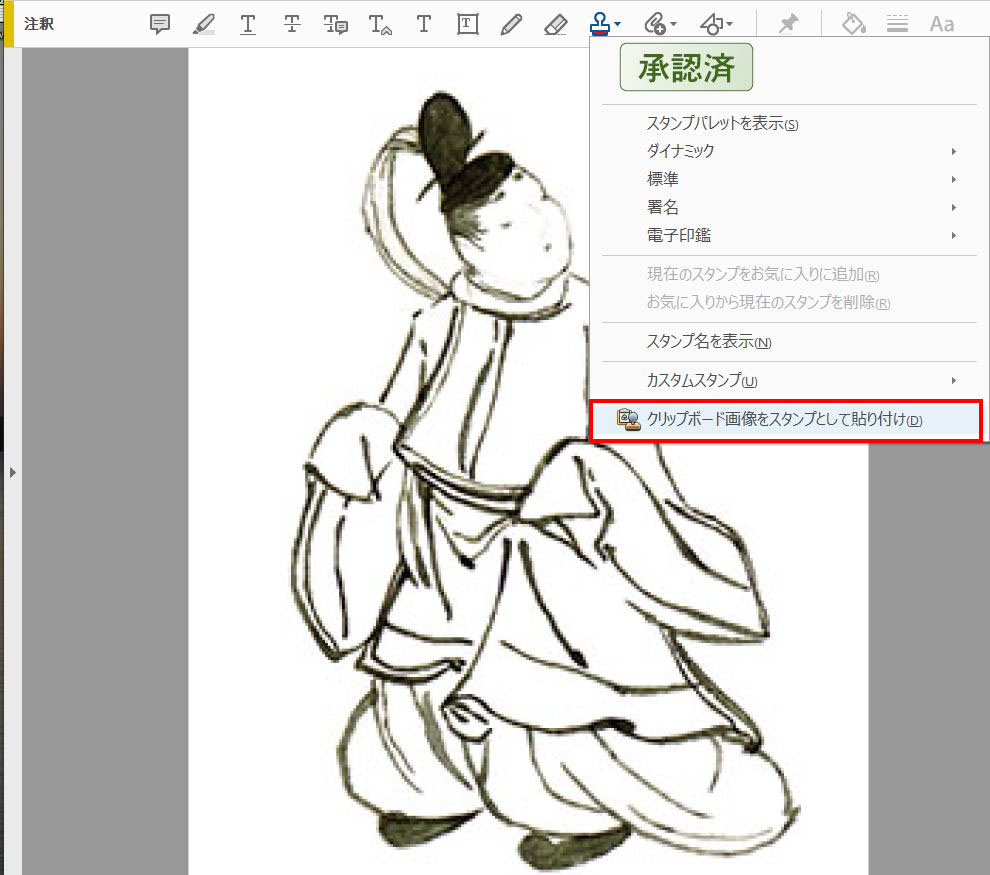
画像が配置されるので、任意の大きさ・位置に調整します。
このとき画像のサイズを具体的に指定ができないので、目検討でサイズを決めるしかないのが残念です。
STEP
4
配置した図がこちらです。

お公家さんのコーヒータイムです。
貼り込んだコーヒーカップの画像が透明にできていないのが残念です。
STEP
5



